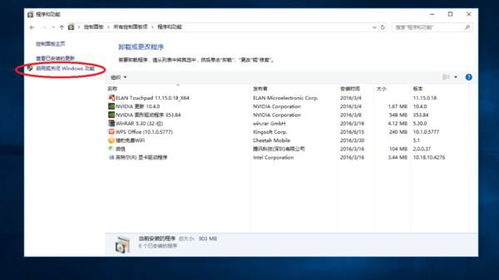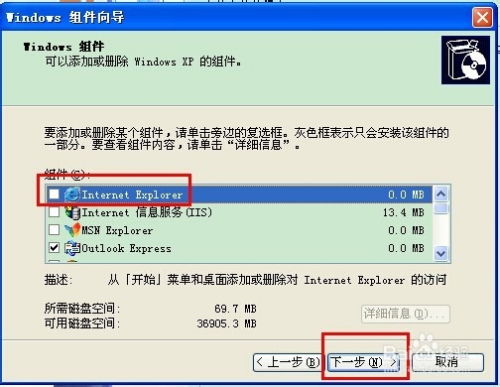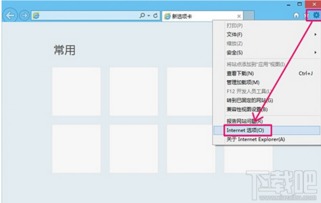Win10系统中如何卸载或禁用IE浏览器?
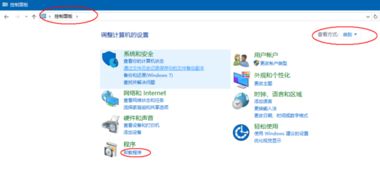
在Windows 10操作系统中,Internet Explorer(IE)浏览器曾是一个不可或缺的工具。然而,随着其他浏览器的崛起,如谷歌Chrome、Mozilla Firefox等,IE浏览器的市场份额逐渐下降,用户开始寻找更高效的替代品。尽管IE浏览器的历史地位不可忽视,但在Win10系统中卸载IE浏览器成为了一些用户的需求。本文将从多个维度介绍在Win10系统中卸载IE浏览器的方法,并探讨卸载后可能带来的影响。
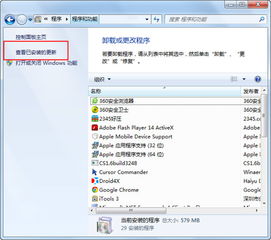
一、卸载IE浏览器的必要性
首先,我们需要明确为什么有些用户希望卸载IE浏览器。一方面,IE浏览器的性能相比现代浏览器显得较为落后,尤其是在处理复杂网页和多媒体内容时,IE浏览器的响应速度和兼容性不如Chrome和Firefox等现代浏览器。另一方面,IE浏览器可能存在安全漏洞,这对于追求高安全性的用户来说是一个隐患。此外,随着Windows 10系统的更新,微软已经推出了新的默认浏览器Edge,进一步降低了IE浏览器的使用率。
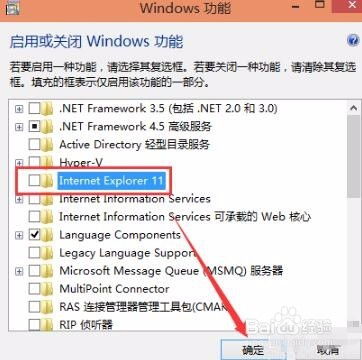
二、Win10系统卸载IE浏览器的具体方法
方法一:使用Windows PowerShell卸载
1. 打开Windows PowerShell(管理员):右键点击屏幕左下角的“开始”菜单,选择“Windows PowerShell(管理员)”打开。
2. 输入卸载命令:在PowerShell窗口中,输入以下命令并回车:
```shell
FORFILES /P %WINDIR%\servicingPackages /M Microsoft-Windows-InternetExplorer11.*.mum /c "cmd /c echo Uninstalling package @fname && start /w pkgmgr /up:@fname /quiet /norestart"
```
该命令会自动寻找IE浏览器相关的安装包,并依次卸载。这个过程可能需要一些时间,完成后IE浏览器将被成功卸载。
方法二:通过“应用和功能”卸载
1. 打开“应用和功能”:右键点击“开始”按钮,选择“应用和功能”进入设置界面。
2. 找到“程序和功能”:在“应用和功能”界面的右上角,点击“程序和功能”链接。
3. 启用或关闭Windows功能:在弹出的“程序和功能”窗口中,点击左侧的“启用或关闭Windows功能”链接。
4. 取消勾选IE浏览器:在“Windows功能”界面中,找到“Internet Explorer 11”并取消其前面的勾选。
5. 确认卸载:系统会弹出一个确认窗口,点击“是”按钮将直接卸载IE浏览器。
方法三:通过控制面板卸载
1. 打开控制面板:右键点击“开始”按钮,选择“控制面板”进入。
2. 进入程序管理:在控制面板中,找到“程序”栏目,点击“卸载程序”按钮。
3. 打开Windows功能:在“卸载和更改程序”界面中,点击左侧的“启用或关闭Windows功能”链接。
4. 取消勾选IE浏览器:在“Windows功能”界面中,找到“Internet Explorer 11”并取消其前面的勾选。
5. 确认卸载:系统会弹出一个确认窗口,点击“是”按钮完成卸载。
三、卸载IE浏览器的影响
尽管卸载IE浏览器可以释放系统资源,提高系统性能,但也会带来一些潜在的影响。
1. 影响其他基于IE内核的浏览器:一些浏览器如Chrome、360安全浏览器等,在默认情况下会调用IE浏览器的内核来处理部分网页内容。如果强制卸载IE浏览器,可能会导致这些浏览器出现“未知错误”。因此,在卸载IE浏览器前,建议用户仔细考虑是否会影响其他浏览器的正常使用。
2. 影响部分应用程序的兼容性:一些旧版的应用程序可能依赖于IE浏览器的某些功能或组件。如果卸载IE浏览器,这些应用程序可能会出现兼容性问题,导致无法正常运行。因此,在卸载IE浏览器前,建议用户先检查是否有重要应用程序依赖IE浏览器。
3. 安全性考虑:虽然IE浏览器存在一些安全漏洞,但微软通常会发布安全补丁来修复这些问题。如果卸载IE浏览器,用户将失去这些安全补丁的保护,从而增加系统安全风险。因此,在卸载IE浏览器前,建议用户先考虑系统的安全性需求。
四、卸载IE浏览器的替代方案
对于希望卸载IE浏览器但又担心潜在影响的用户,可以考虑以下替代方案:
1. 设置默认浏览器:将Windows 10系统中的默认浏览器设置为其他现代浏览器,如Chrome或Firefox。这样,用户可以在不卸载IE浏览器的情况下,使用更高效的浏览器进行网页浏览。
2. 禁用IE浏览器:通过组策略编辑器或注册表编辑器禁用IE浏览器,使其不再在系统中显示或运行。这种方法可以避免卸载IE浏览器带来的潜在影响,同时保留其在系统中的存在。
3. 升级系统:随着Windows系统的不断更新,微软逐渐在推广新的默认浏览器Edge。如果用户使用的是较旧的Windows 10版本,可以考虑升级到最新版本,以
- 上一篇: 戒指的正确佩戴方法
- 下一篇: 精选嫁接技术大全,总有一款适合你
-
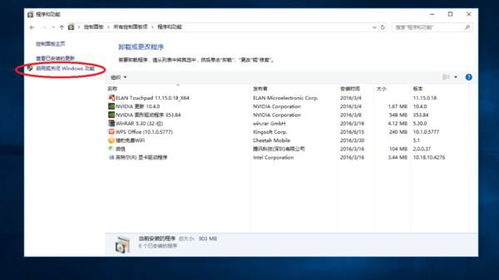 彻底卸载Win10中IE浏览器的步骤资讯攻略11-04
彻底卸载Win10中IE浏览器的步骤资讯攻略11-04 -
 Win7用户必看:轻松卸载系统自带IE浏览器的实用教程资讯攻略11-01
Win7用户必看:轻松卸载系统自带IE浏览器的实用教程资讯攻略11-01 -
 如何在Win10系统中找到并使用IE浏览器?资讯攻略11-18
如何在Win10系统中找到并使用IE浏览器?资讯攻略11-18 -
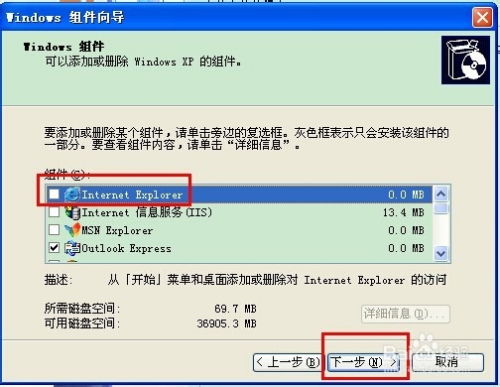 彻底告别IE!电脑卸载IE浏览器的详细步骤资讯攻略11-24
彻底告别IE!电脑卸载IE浏览器的详细步骤资讯攻略11-24 -
 Win10系统下如何为IE浏览器设置代理上网?资讯攻略11-08
Win10系统下如何为IE浏览器设置代理上网?资讯攻略11-08 -
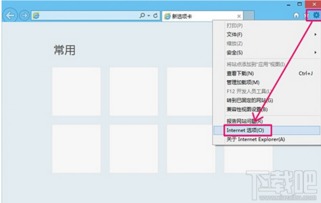 Win10系统下IE浏览器代理设置教程资讯攻略11-15
Win10系统下IE浏览器代理设置教程资讯攻略11-15